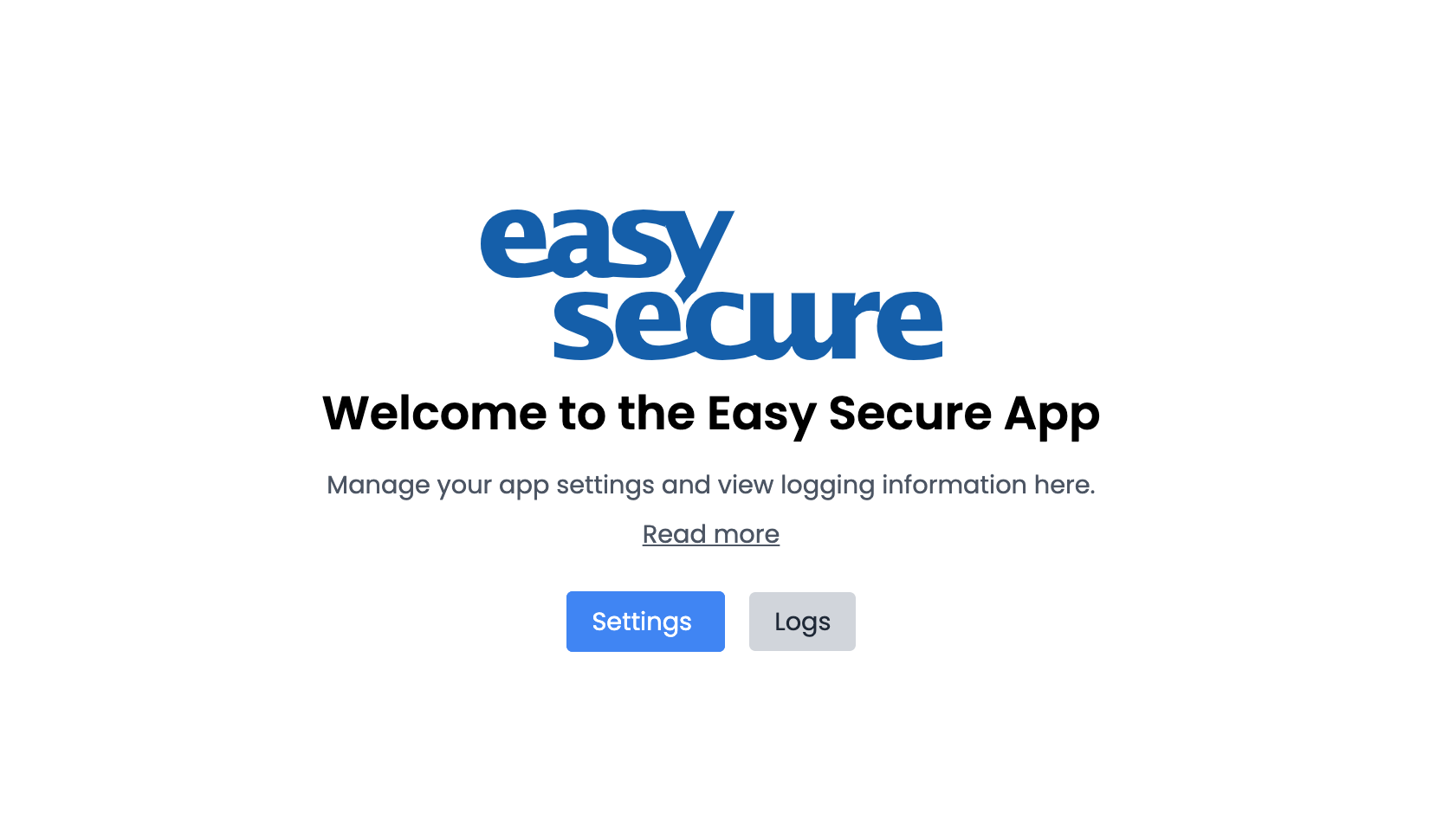-
Commencer
-
Paramètres
-
Planning
-
Réservations
-
- Articles à venir
-
- Supprimer une réservation d'une réservation de groupe
- Combiner deux réservations
- Ajouter une réservation existante à une réservation de groupe
- Ajouter une nouvelle réservation à un groupe
- Diviser une réservation
- Supprimer une période dans une réservation
- Ajouter des jours à une réservation
- Annulation d'une réservation en groupe
-
Hébergements
-
Prix
-
Clients
-
Factures
-
Carte interactive
-
Rapports
-
- Articles à venir
-
- Articles à venir
-
App Store
-
- App Easy Secure
- Problèmes de réservation via Booking.com
- Comment se connecter à Keyplan ?
- Comment puis-je me connecter à Booking.com ?
- Comment configurer les terminaux Mollie
- Que puis-je faire avec l'application Espagne ?
- Enregistrement des visiteurs de Feratel
- Application Datev pour Camping.care
- Comment se connecter à Pitchup.com
- Comment se connecter à Feratel
- Application Campez Couvert
-
-
Paiements
-
Deals
-
Point de vente
-
Plaques d'immatriculation
-
Reservation en ligne
-
Énergies
-
Ancienne FAQ
- Puis-je enregistrer ma liste de réservations personnalisée ?
- Comment fonctionnent les annulations ?
- Comment changer la langue de communication pour une réservation ?
- Comment changer le lieu d'une réservation ?
- Comment modifier le statut d'une réservation ?
- Comment exporter les données de réservation vers Excel ?
- Comment faire une réservation ?
- Comment ajouter un paiement à une réservation ?
- Comment rechercher une réservation ?
- Comment envoyer manuellement un e-mail à l'invité
- Que signifient les messages renvoyés par le calcul du prix ?
- Quels types de statuts de réservation existe-t-il ?
- Comment gérer les prix ?
- Comment ajouter un prix à un hébergement ?
- Comment fixer un prix spécial semaine/week-end ?
- Comment créer mes propres rapports ?
- Comment partager un rapport ?
- Comment puis-je me connecter avec mon compte SSO ?
- Comment s'envoyer un e-mail via un workflow ?
- Administration
- Réservations
- Marque
- Clients
- Factures
- Comment fonctionnent les champs personnalisés ?
- Fixation des conditions de période
- Comment monter un logement ?
- Comment modifier les informations du client ?
- Comment fonctionnent les tables d’âge ?
- Comment fonctionnent les langues invitées ?
- Comment fonctionne la carte interactive ?
- Comment configurer des produits sous Hébergements
- Quelle est la différence entre les factures conceptuelles et les factures finales ?
- Comment ajouter un produit à la facture ?
- Comment finaliser une facture ?
- Comment imprimer la facture finale ?
- Comment rechercher une facture
- Comment fonctionne le Point de Vente ?
- Options additionelles
- Afficher les articles restants ( 24 ) Réduire les articles
-
Kiosque
-
Développeurs
-
Canaux
-
Systèmes de barrières
- Articles à venir
-
Produits
- Articles à venir
Initialement rédigé en anglais, toute erreur de traduction doit être vérifiée par rapport à l'article original.
Installation de l'application Easy Secure :
- Connectez-vous à votre compte Camping.care et accédez à l'App Store.
- Recherchez l'application Easy Secure dans la liste et cliquez dessus.
- Cliquez sur le bouton d'installation dans le coin supérieur droit et cliquez à nouveau sur installer.
La page Paramètres :
Sur cette page, vous pouvez indiquer vos identifiants Easy Secure afin que Camping Care puisse se connecter à Easy Secure.
Veuillez vous assurer que les champs suivants sont correctement remplis :
- URL API : Le lien vers l’API d’Easy Secure.
- Clé de sécurité : Il s'agit d'une clé utilisée pour communiquer avec Easy Secure.
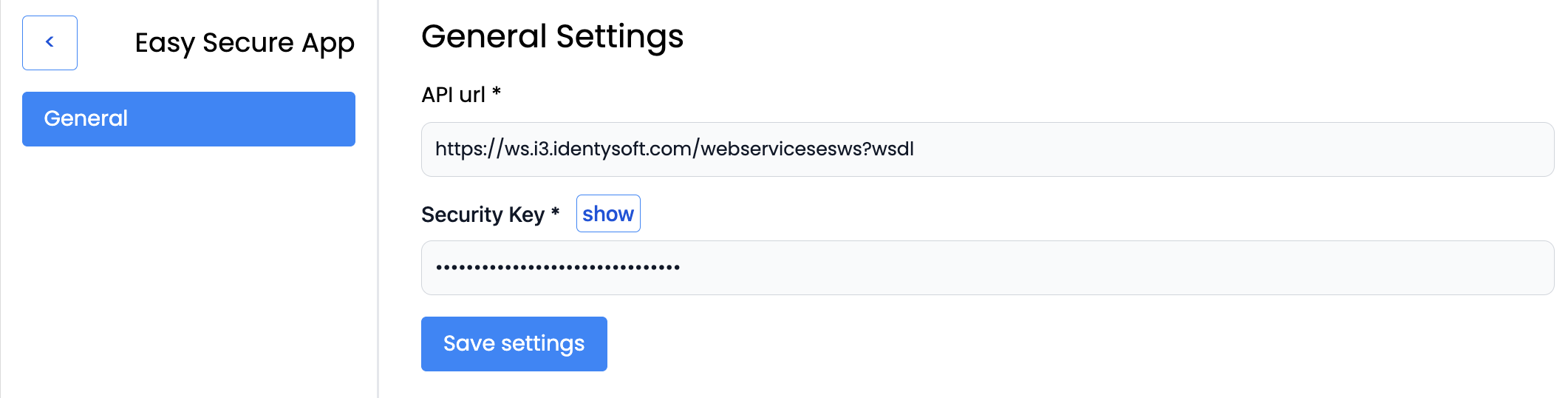
La page Journaux :
Sur cette page, vous pourrez accéder et consulter tous les journaux fournis par l'application.
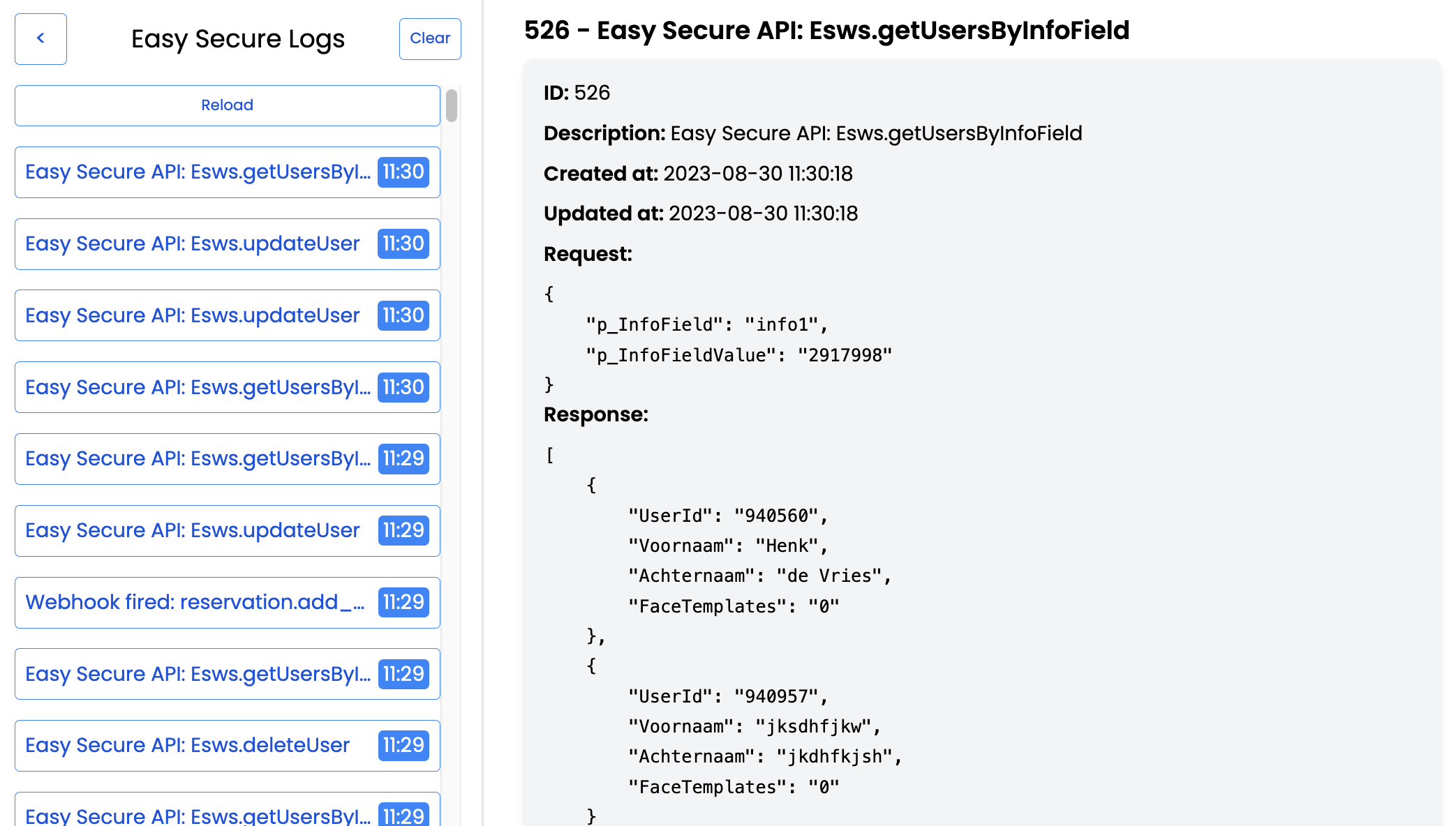
Le widget de réservation :
Une fois l'application installée, elle crée également un widget. Lorsque vous ouvrez une réservation, elle comporte désormais un onglet supplémentaire qui ressemble à ceci :
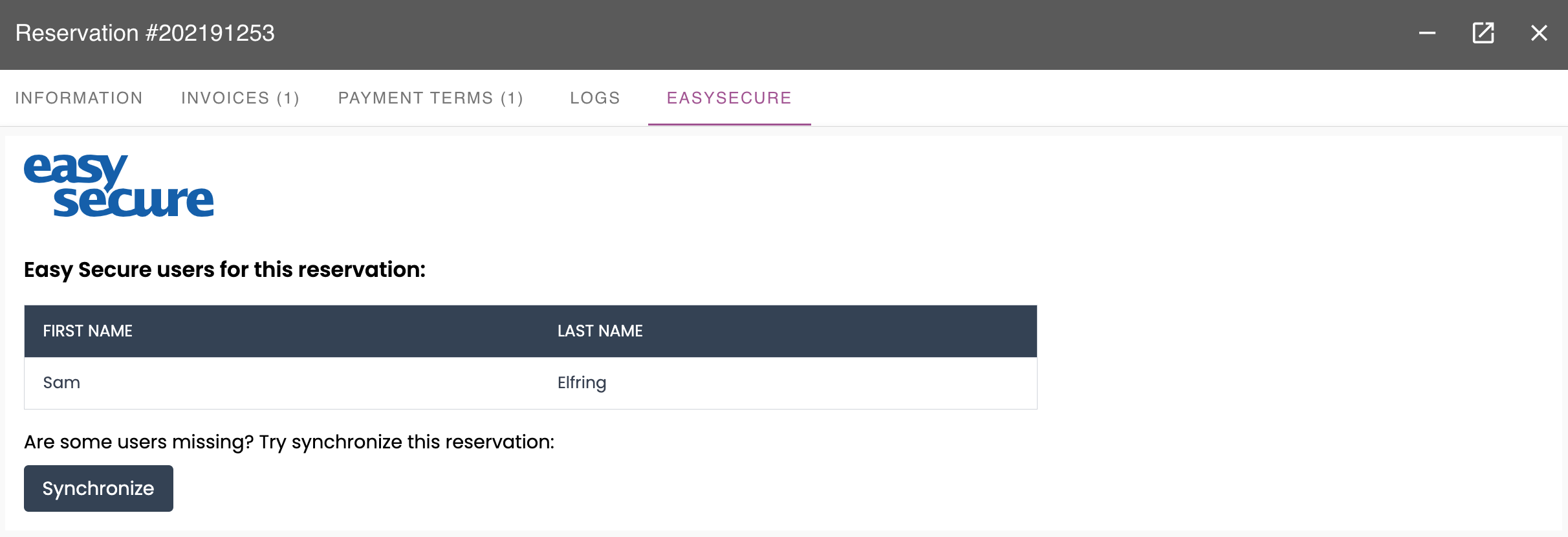
Dans le widget de réservation, vous trouverez un tableau affichant tous les utilisateurs Easy Secure associés à cette réservation. Si vous avez installé l'application après la réservation ou s'il manque des invités, cliquez simplement sur le bouton « Synchroniser » pour mettre à jour les informations.
Utilisation de l'application :
Après l'installation et le remplissage des paramètres, l'application est prête à être utilisée et écoute ces événements :
- Réservation créée : Lorsqu'une nouvelle réservation est créée, l'application envoie les informations des clients à Easy Secure.
- Date de réservation modifiée : Lorsque la date d'arrivée ou de départ de la réservation est modifiée, l'application envoie la modification à Easy Secure.
- Un co-voyageur a ajouté : Lorsqu'un co-voyageur est ajouté à la réservation, il sera ajouté à Easy Secure.
- Co-voyageur supprimé : Lorsqu'un co-voyageur est supprimé de la réservation, il sera supprimé d'Easy Secure.
Si vous souhaitez ajouter des réservations plus anciennes à Easy Secure, vous pouvez accéder à cette réservation et accéder à l'onglet Easy Secure. Cliquez sur le bouton « Synchroniser » pour ajouter la réservation à Easy Secure.